
2025-02-13 12:56:03来源:meihuatou 编辑:佚名
在日常生活和工作中,excel作为一款强大的数据处理软件,被广泛应用于各种数据分析和报表制作中。其中,求平均值是一个常见的需求,无论是计算成绩的平均分、销售额的平均值还是其他任何一组数据的平均值,excel都能轻松应对。本文将详细介绍如何在excel中使用求平均值函数公式,帮助你快速掌握这一数据分析利器。
excel中最常用的求平均值函数是`average`。这个函数能够计算选定区域内所有数值的平均值,忽略文本或空单元格。
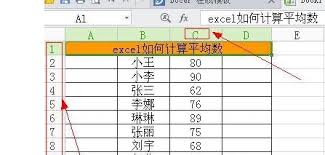
使用方法:
1. 选择单元格:首先,选中你想要显示平均值的单元格。
2. 输入公式:在选中的单元格中输入`=average(范围)`,这里的“范围”指的是你想要计算平均值的单元格区域。例如,如果你想计算a1到a10这10个单元格的平均值,就输入`=average(a1:a10)`。
3. 按下回车:输入完公式后,按下回车键,excel就会自动计算出选定区域内所有数值的平均值。
有时候,你可能需要根据特定条件来计算平均值。这时,`averageif`和`averageifs`函数就派上了用场。
averageif函数:
`averageif`函数允许你根据一个条件来计算平均值。
使用方法:
1. 选择单元格:同样,先选中你想要显示平均值的单元格。
2. 输入公式:输入`=averageif(范围, 条件, [实际范围])`。其中,“范围”是你想要应用条件的单元格区域,“条件”是你设置的条件(可以是数字、表达式或文本字符串),“[实际范围]”是你要计算平均值的单元格区域(如果省略,则默认为“范围”)。
3. 按下回车:输入完公式后,按下回车键即可得到结果。
averageifs函数:
`averageifs`函数是`averageif`的升级版,允许你设置多个条件来计算平均值。
使用方法:
1. 选择单元格:选中你想要显示平均值的单元格。

2. 输入公式:输入`=averageifs(实际范围, 条件范围1, 条件1, [条件范围2, 条件2], ...)`。其中,“实际范围”是你想要计算平均值的单元格区域,“条件范围1”和“条件1”是你设置的第一个条件及其对应的区域,后续的“[条件范围2, 条件2]”是可选的,表示你可以设置多个条件。
3. 按下回车:输入完公式后,按下回车键即可得到结果。
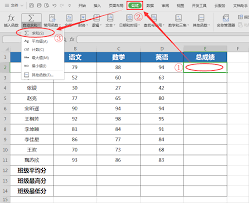
在使用求平均值函数时,有几点需要注意:
- 确保你选定的区域内只包含数值,或者你愿意忽略非数值单元格(`average`函数会自动忽略文本或空单元格)。
- 在使用`averageif`或`averageifs`函数时,确保条件设置正确,以避免得到错误的结果。
- 如果你的数据中包含大量空值或非数值,可能需要先对数据进行清洗或预处理,以提高计算的准确性。
通过本文的介绍,相信你已经掌握了excel中求平均值函数的使用方法。无论是基础的`average`函数,还是条件求平均值的`averageif`和`averageifs`函数,都能帮助你更高效地处理和分析数据。现在,不妨打开你的excel,动手试试这些函数吧!